通过依次点击<顶部主导航区>中的[工具]→[附件管理],进入<附件管理界面>,如图:
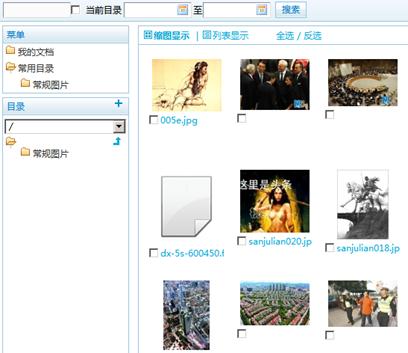
图 548 附件管理
附件搜索
顶部的搜索提供了快速定位附件的功能,可根据关键词、上传时间搜索附件,并可限定附件目录。
菜单
左侧顶部的菜单栏提供了我的文档、常用目录,方便编辑日常工作。我的文档功能将由当前用户上传的附件组织起来,便于查找;而常用目录则方便编辑将某一类附件组织到一个目录下。
目录
目录功能提供了目录的切换和建立功能,切换目录的同时,右侧的附件栏也将同步更新当前目录的附件内容。
点击右侧的 加号 按钮,可在当前目录下建立子目录,如图:
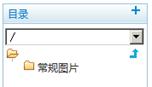
图 549 点击加号按钮
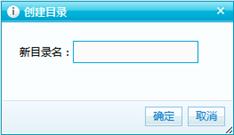
图 550 创建目录
附件管理区
右侧的附件管理区提供了核心的附件管理功能,如可切换显示方式,批量选中附件来操作。
![]()
图 551 切换附件显示方式
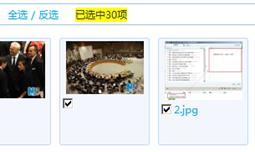
图 552 附件全选功能
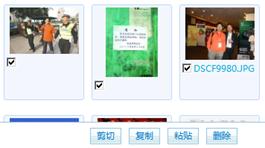
图 553 批量操作
附件管理同样提供了如同RSS阅读器一样的自动载入更多附件的功能,滚动条滚动到底部时,如果有更多附件,则会自动无刷新加载。
附件操作
在选定附件上右键,可对附件进行多种管理操作,如图:
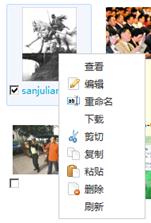
图 554 附件操作
查看附件
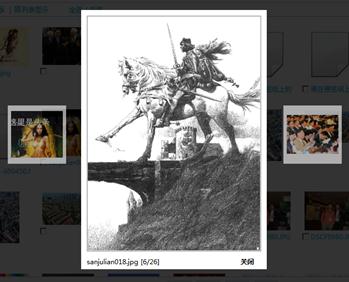
图 555 查看附件(图示为查看图)
编辑附件
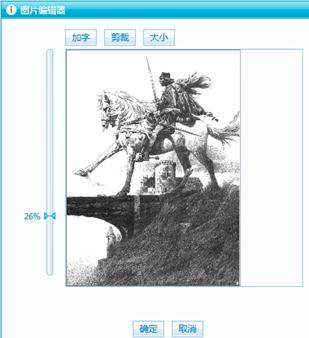
图 556 编辑图附件
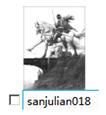
图 557 重命名附件
此外,还可以在线剪切、复制、粘贴、删除附件等。
上传附件
点击右上方的【批量上传】 按钮,可批量上传附件,如图:
![]()
图 558 批量上传附件